Migrați Outlook la Exchange Mail
Scopul creării documentului este de a instrui inginerii de asistență tehnică pentru reconfigurarea poștei.
Actiunile inginerului pentru atingerea scopului:
- Sub utilizator, porniți Outlook și obțineți toate e-mailurile.
- Spuneți care sunt casetele configurate în acest moment.
- Exportați toate regulile de e-mail. Pentru a face acest lucru, mergeți la meniul "Reguli și alerte"
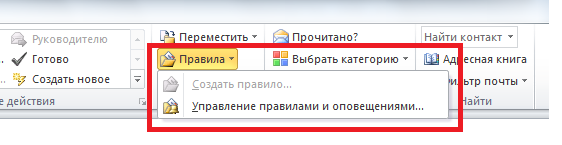
Verificați dacă toate regulile sunt evidențiate și faceți clic pe "Opțiuni"
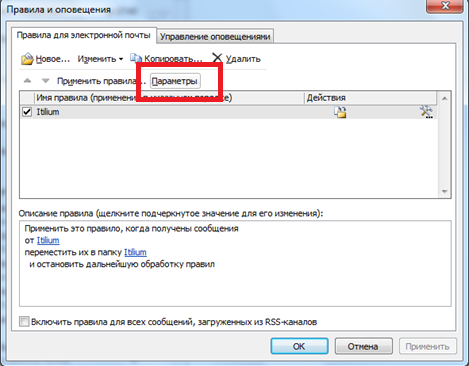
În meniul "Opțiuni", faceți clic pe Exportați regulile.
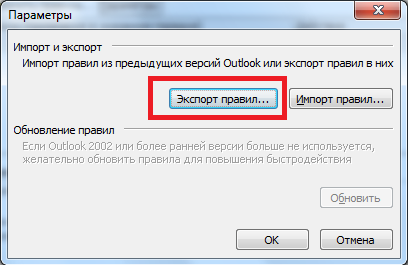
Specificați unde să exportați și să atribuiți un nume. Dați clic pe Salvați. Un fișier% name% .rwz va fi creat în dosarul specificat. Închideți ferestrele făcând clic pe butonul "Ok".
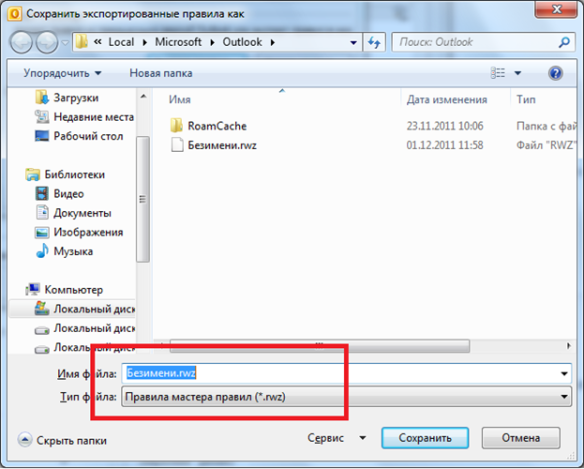
4) Exportul literelor:
Instalați cursurile pe numele casetei (vedeți imaginea de mai jos)
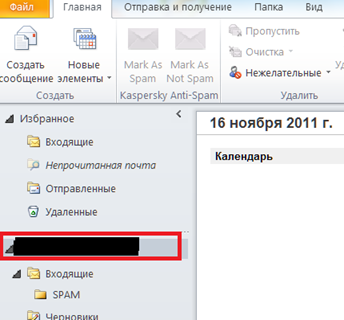
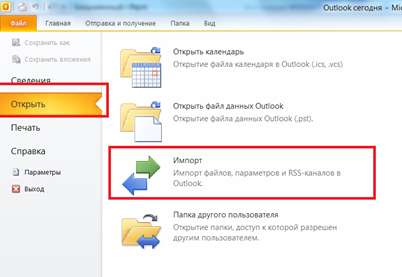
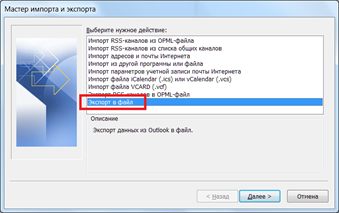
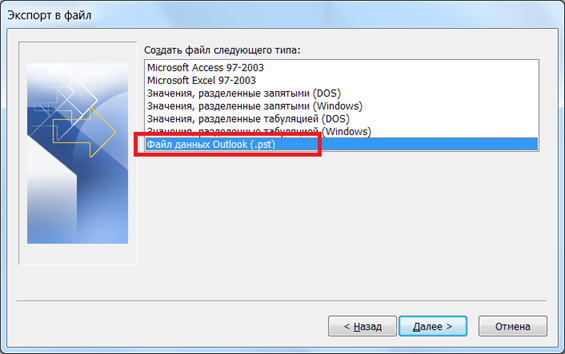
- Verificăm dacă cursorul este setat la nivelul superior, iar bifarea "inclusiv subfolderele" este bifată
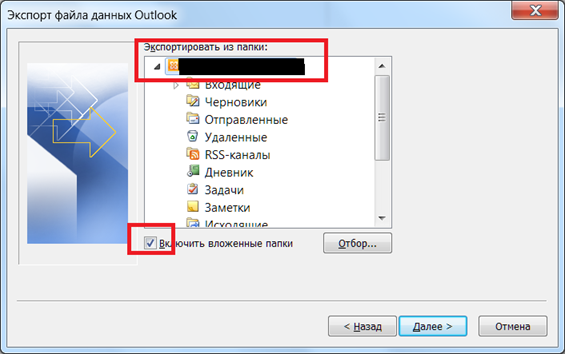
- Alegeți calea de salvare, pentru care apăsăm butonul "Răsfoiți"
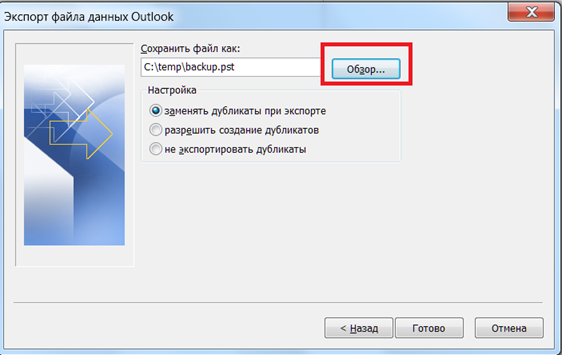
- Apoi e gata. Setați parola. Datele vor fi salvate în fișierul specificat
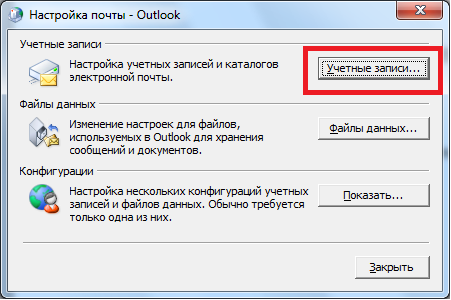
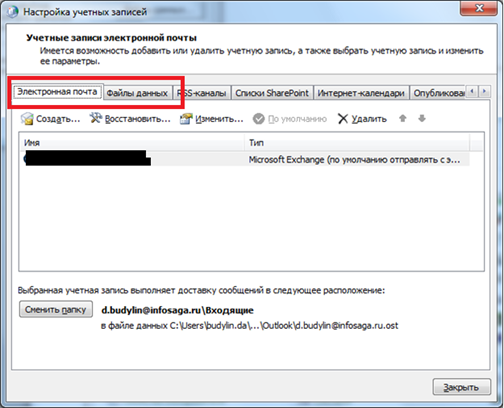
7) Dacă CO este gata, atunci am setat e-mailul
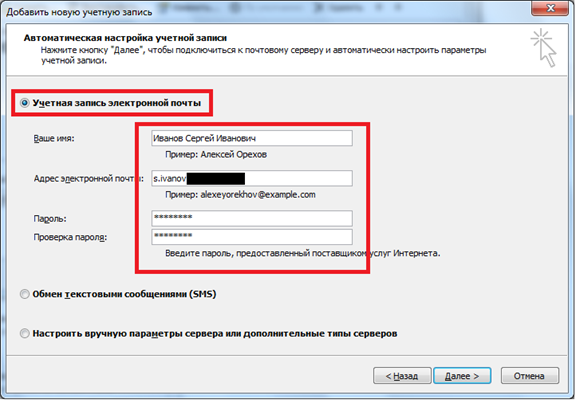
După aceea, ar trebui să apară o fereastră în care configurația este finalizată.
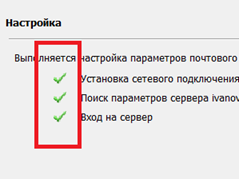
În cazul unei erori, configurați manual.
Configurați manual setările serverului
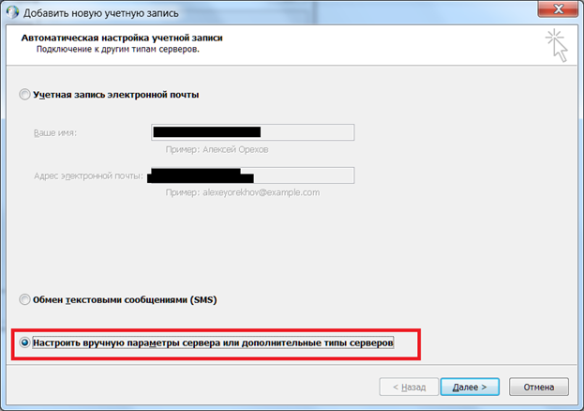
-
Selectați "Microsoft Exchange Server sau serviciu compatibil"
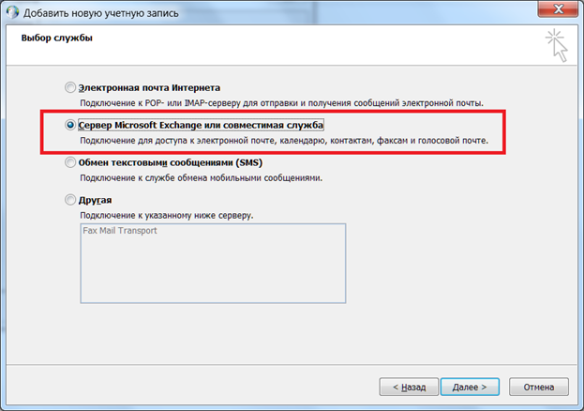
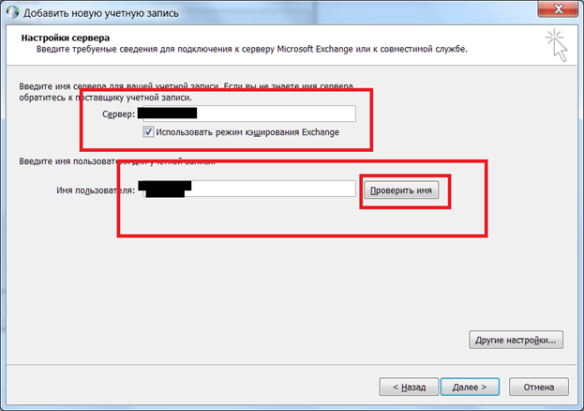

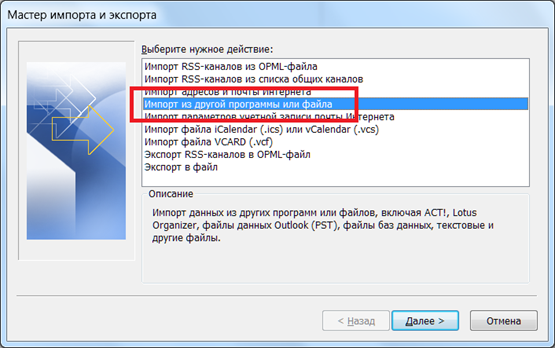
- Derulați lista în jos și selectați "Fișier de date Outlook"
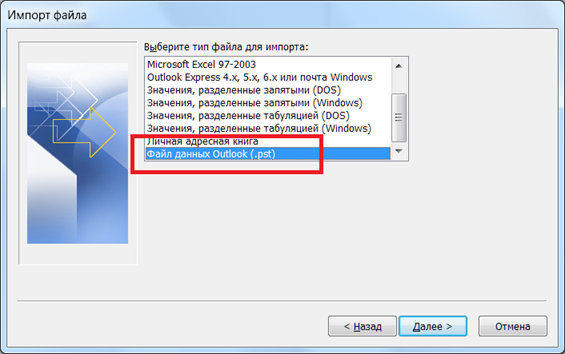
- Faceți clic pe butonul Răsfoiți și selectați calea către fișierul exportat anterior
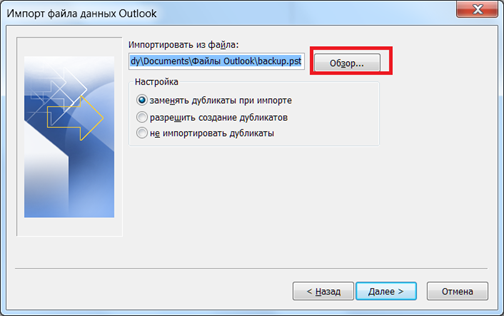
- Verificăm că folderul superior este evidențiat, că bifarea "include subfolder" este bifată și că este selectată marca "Import în directorul curent", faceți clic pe "Finish"
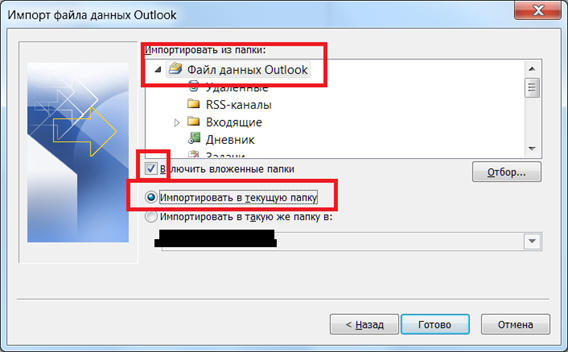
9) Importarea regulilor.
Pentru a face acest lucru, mergeți la meniul "Reguli și alerte". "Parametrii" suplimentari.
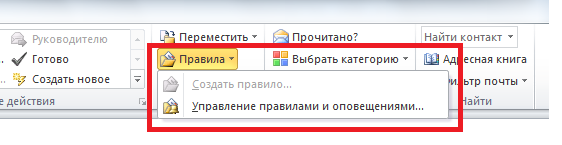
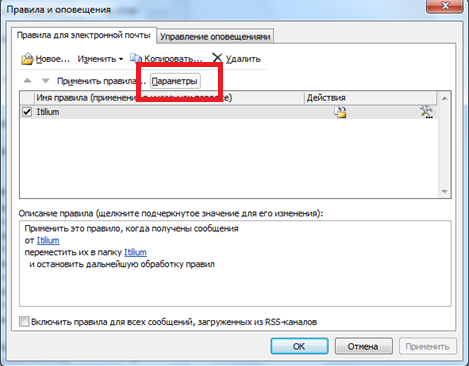
În meniul "Opțiuni", faceți clic pe Importă reguli.
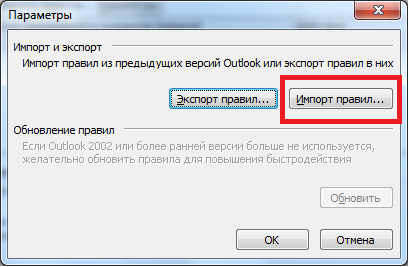
Selectați fișierul creat anterior% name% .rwz și faceți clic pe "Open". Regulile au fost importate.
După aceea, ștergeți toate e-mailurile vechi (.pst) de pe computer.
- Derulați lista în jos și selectați "Fișier de date Outlook"